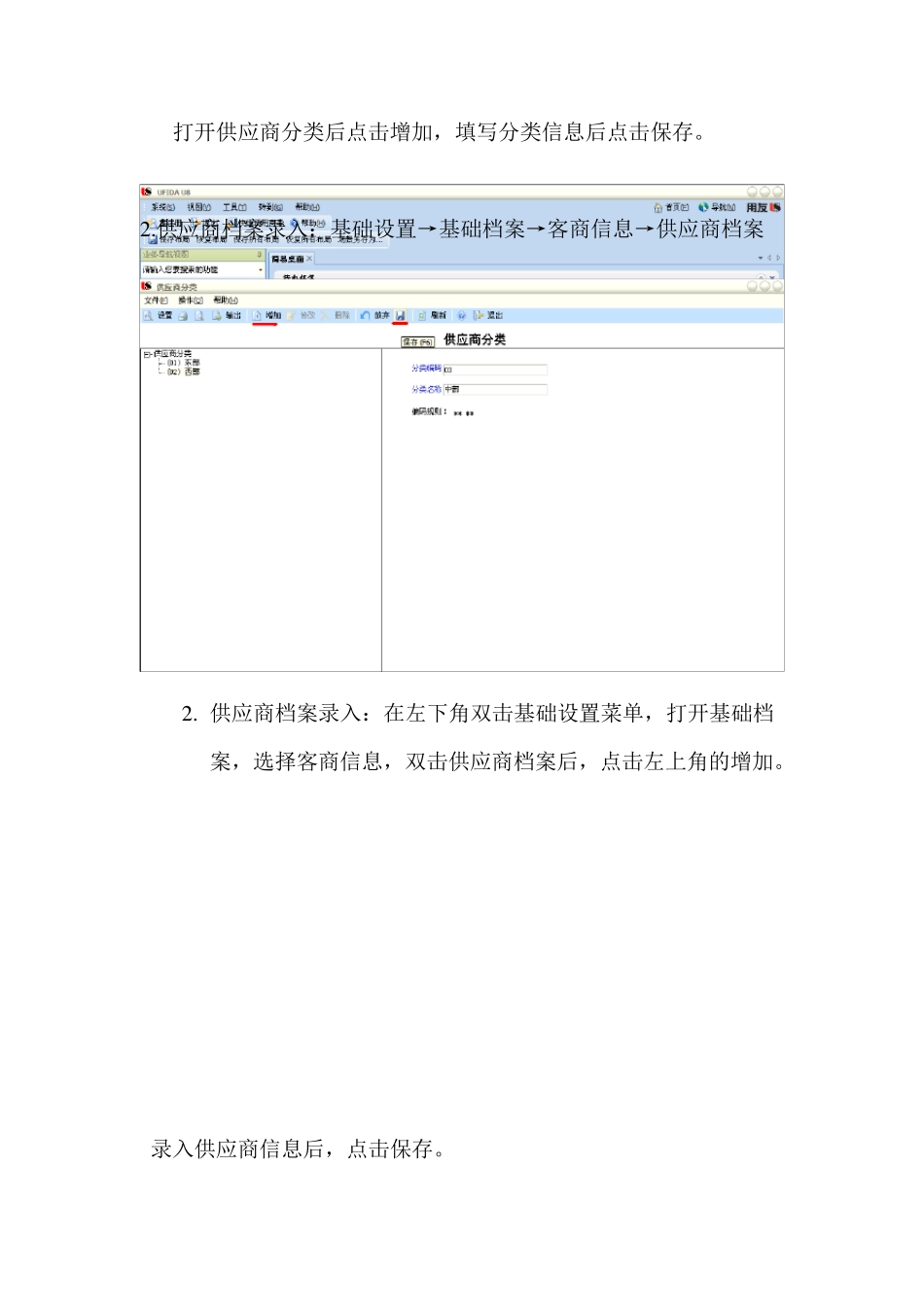用友U 8 总账使用说明 一、 基础档案设置 (一)客商信息录入 1. 供应商分类:录入供应商信息首先要对供应商进行分类。在左下角双击基础设置菜单,打开基础档案,选择客商信息,在双击供应商分类。 打开供应商分类后点击增加,填写分类信息后点击保存。 2 .供应商档案录入:基础设置→基础档案→客商信息→供应商档案 2 . 供应商档案录入:在左下角双击基础设置菜单,打开基础档案,选择客商信息,双击供应商档案后,点击左上角的增加。 录入供应商信息后,点击保存。 3 . 4 . 3 .客户分类:录入客户信息首先要对客户进行分类。在左下角双击基础设置菜单,打开基础档案,选择客商信息,双击客户分类。打开客户分类后点击增加,填写分类信息后点击保存。 4 .客户档案录入:在左下角双击基础设置菜单,打开基础档案,选择客商信息,在双击客户档案,打开客户档案对话框后点击左上角增加按钮,录入客户信息后,点击保存。 (二)、会计科目设置 1 . 会计科目增加:在左下角双击基础设置菜单,打开基础档案,选择财务,在双击会计科目,打开会计科目对话框后点击上方增加按钮,录入会计科目信息,点击保存。 录入科目信息后,点击确定。 2 .会计科目修改:选中需要修改的会计科目然后点击上方修改按钮,打开会计科目_ 修改对话框,再点击修改。受控系统应为空,修改好信息后点击确定。 3 .会计科目删除:选中要删除的会计科目,然后点击上方的删除按钮。 二、业务工作 流程:期初余额录入→填制凭证→审核凭证→记账→结账 (一)期初余额录入:在左下角双击业务工作菜单,打开财务会计,选择总帐,设置,双击期初余额。 填写期初余额数据完毕后,可点击上方的试算按钮,查看试算是否平衡。 (二)日常工作 1 . 填制凭证:在左下角双击业务工作菜单,打开财务会计,选择总账,凭证,在双击填制凭证,打开填制凭证对话框后点击上方增加按钮,录入凭证后,点击上方保存按钮。 2 . 删除凭证:删除一张凭证首先要作废凭证,然后整理凭证。在左下角双击业务工作菜单,打开财务会计,选择总账,凭证,在双击查询凭证,选中要删除的凭证双击打开,点击上方作废/恢复按钮,完成作废后退出。 打开填制凭证对话框,点击整理凭证,选中要删除凭证的选择列,显示字母“Y ”后,点击确定,完成删除凭证。 3. 审核凭证:凭证审核人不能和填制人为同一人,调整好用户后,打开左边业务工作菜单,选择财务会计,总账,点...